电脑上不了网的原因及解决方法(网络连接正常)
- 电脑知识
- 2024-11-11
- 35
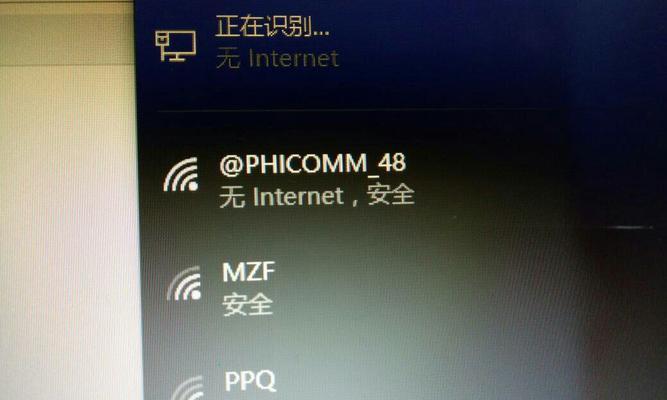
在日常生活中,我们经常遇到电脑连接网络却无法正常上网的情况。本文将分析可能的原因,并提供解决方法,帮助读者解决电脑上网问题。 一、网络连接是否正常?...
在日常生活中,我们经常遇到电脑连接网络却无法正常上网的情况。本文将分析可能的原因,并提供解决方法,帮助读者解决电脑上网问题。
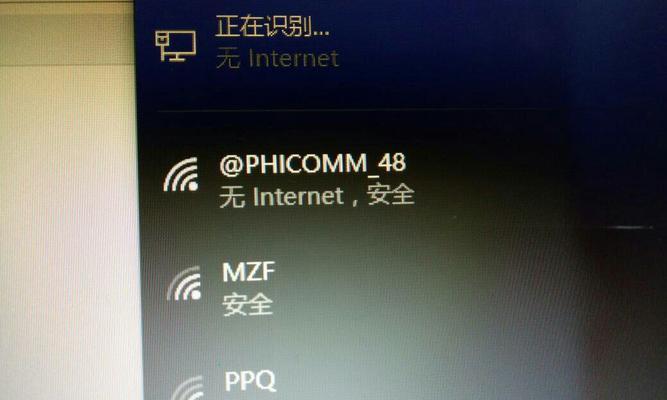
一、网络连接是否正常?
二、检查网络设置是否正确
三、检查网络驱动程序是否正常
四、检查防火墙设置
五、重启路由器和调制解调器
六、使用其他设备连接同一网络
七、清除DNS缓存
八、尝试使用其他浏览器
九、检查电脑是否感染病毒
十、重置网络适配器
十一、升级操作系统和浏览器
十二、检查网络代理设置
十三、联系网络服务提供商
十四、重装操作系统
十五、寻求专业帮助
电脑上不了网的原因可能是多方面的,比如网络连接问题、设置错误、驱动程序故障等。通过逐一排查这些可能的原因,我们可以尝试解决问题。如果自行无法解决,我们也可以考虑寻求专业帮助。最重要的是耐心和细心,相信每个人都能找到适合自己的解决方法,恢复正常上网。
电脑无法上网
在现代社会中,电脑成为了人们工作和娱乐的重要工具。然而,当我们遇到电脑无法上网的问题时,常常会感到困惑和焦虑。有时候,尽管网络连接正常,但电脑却无法上网,这给我们带来了很大的困扰。本文将为您介绍一些可能导致电脑上不了网的原因,并提供一些解决方法,帮助您重新享受互联网世界的便利。
一:网络连接正常,电脑却无法上网?先检查网络设置
有时候,电脑无法上网的问题可能仅仅是由于网络设置问题所导致。点击屏幕右下角的网络图标,选择“打开网络和共享中心”,然后点击“更改适配器设置”。在出现的窗口中,检查以太网或Wi-Fi连接是否被禁用,如果是的话,请右键点击并选择“启用”。
二:排除设备故障,确认网线或无线信号正常
无法上网的另一个原因可能是网线或无线信号出现故障。如果您使用有线连接,检查网线是否插紧,并确保插入的两端都连接好。如果您使用无线连接,检查路由器是否正常工作,并尝试将电脑靠近路由器以获得更好的信号。
三:清除DNS缓存,解决域名解析问题
有时候,电脑无法上网是由于DNS缓存问题所导致的。打开命令提示符窗口,输入“ipconfig/flushdns”并按下回车键,以清除DNS缓存。然后尝试重新连接网络并查看是否能够上网。
四:检查防火墙设置,确保允许网络访问
防火墙设置也可能会导致电脑无法上网。打开控制面板,点击“系统和安全”,然后选择“WindowsDefender防火墙”。在出现的窗口中,点击“允许应用或功能通过WindowsDefender防火墙”,确保您的浏览器或其他需要上网的应用程序被允许通过防火墙。
五:更新网卡驱动程序,解决硬件问题
过时的网卡驱动程序可能导致电脑无法上网。打开设备管理器,找到“网络适配器”选项,右键点击您的网卡,选择“更新驱动程序”。系统会自动搜索并安装最新的驱动程序,帮助您解决可能的硬件问题。
六:检查网络供应商,确认服务正常
有时候,电脑无法上网可能是由于您的网络供应商出现问题所致。检查其他设备是否可以正常连接互联网,如果其他设备也无法上网,那么可能是供应商网络服务中断。与供应商联系,并核实服务是否正常。
七:重置路由器和调制解调器,恢复默认设置
尝试重置路由器和调制解调器可以解决一些无法上网的问题。找到路由器和调制解调器上的重置按钮,长按几秒钟直到指示灯闪烁。然后等待设备重新启动,并尝试重新连接网络。
八:扫描电脑,查杀病毒和恶意软件
电脑感染病毒或恶意软件也可能导致无法上网。使用杀毒软件或安全软件对电脑进行全面扫描,以排除任何潜在的安全威胁。
九:更新操作系统和浏览器,修复漏洞
操作系统和浏览器的漏洞可能导致电脑无法上网。确保您的系统和浏览器都是最新的版本,并安装任何可用的更新,以修复可能存在的漏洞。
十:重启电脑和网络设备,重新建立连接
有时候,重启电脑和网络设备可以解决一些临时的连接问题。关闭电脑和路由器,等待几分钟后再重新开启。然后尝试重新连接网络,看看问题是否得到解决。
十一:联系网络服务提供商,寻求技术支持
如果经过多次尝试仍然无法解决电脑无法上网的问题,那么可能是由于更复杂的网络故障所导致。此时,建议联系您的网络服务提供商,并寻求他们的技术支持。
十二:检查硬件连接,确保设备正常连接
有时候,电脑无法上网可能是由于硬件连接问题所致。检查您的电脑和路由器之间的连接是否牢固,确保所有电缆都正确插入。
十三:修复操作系统,恢复正常功能
如果以上方法都无法解决问题,可能是操作系统出现了一些故障。尝试使用操作系统自带的修复工具,如Windows系统的“系统还原”功能,恢复系统到之前的正常状态。
十四:重置网络设置,清除可能的冲突
在极端情况下,可能需要重置电脑的网络设置。打开控制面板,点击“网络和Internet”,选择“Internet选项”,然后点击“高级”选项卡。在“高级重置”部分,点击“重置”按钮并确认操作。
十五:
电脑无法上网是一个常见但让人头疼的问题。本文提供了一些常见的解决方法,希望能帮助到遇到这个问题的读者。如果您经历了这个问题,不要惊慌,按照本文提供的方法逐步排查,相信您能很快恢复正常上网。如仍然无法解决,不妨寻求专业技术支持,他们会提供进一步的帮助。愿您的电脑早日恢复联网畅通!
本文链接:https://www.yuebingli.com/article-4051-1.html

